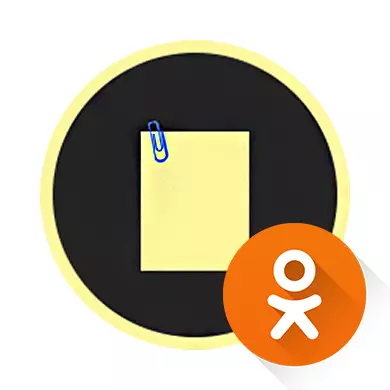
Ar palīdzību "piezīmes" jūs varat dalīties ar savām domām ar draugiem un citiem lietotājiem klasesbiedriem un / vai atstāt jebkādu svarīgu atgādinājumu par sevi nākotnē. Jūs varat izveidot tos pāris klikšķiem.
Par "piezīmēm" klasesbiedros
Šajā sociālajā tīklā jebkurš reģistrēts lietotājs var rakstīt neierobežotu skaitu "piezīmju" (ziņas), lai pievienotu dažādus plašsaziņas līdzekļus (fotoattēlus, video, animāciju), pievienotu citus cilvēkus un atzīmētu visas vietas kartē. Tomēr ir vērts atcerēties, ka visi draugi var redzēt "piezīmes", un, ja jums ir cits profils, tad ikviens, kas ir ieradies jūsu lapā. Pamatojoties uz to, ir vēlams tieši domāt pirms amata sagatavošanas.Diemžēl šādas "piezīmes", kas tikai jūs varētu redzēt vai noteiktu personu loku klasesbiedru netiek sniegta. Iepriekš izveidotas ziņas var apskatīt to "lentē". Lai to izdarītu, tas ir pietiekami tikai, lai noklikšķinātu uz savu vārdu, kas ir rakstīts lielos burtos uz vietas.
1. metode: pilnā vietnes versija
Pievienojiet "piezīmi" PC versijā var būt daudz ātrāka un ērtāka nekā viedtālrunī. Instrukcijas šajā gadījumā izskatīsies šādi:
- Jūsu lapā vai ribiņā atrodiet augšpusē bloka "Ko jūs domājat?". Noklikšķiniet uz tā, lai atvērtu redaktoru.
- Rakstiet kaut ko teksta ievades lodziņā. Jūs varat mainīt fonu, kurā ziņojums tiks parādīts, izmantojot krāsainas lokus, kas atrodas formas apakšā.
- Ja jūs uzskatāt, ka tas ir nepieciešams, varat pievienot citu formu, noklikšķinot uz pogas "Teksts", kas atrodas loga apakšējā kreisajā stūrī. Tomēr šajā gadījumā krāsainā fona nevarēs ievietot jebkuru citu bloku ar tekstu.
- Papildus "piezīme" jūs varat pievienot kādu fotoattēlu, video, mūziku, izmantojot trīs pogas ar atbilstošiem nosaukumiem formā teksta ievadi. Jūs varat vienlaicīgi pievienot fotoattēlus un video un audio ierakstu.
- Jo "Explorer", izvēlieties vajadzīgo failu (audio, video vai fotoattēlu) un noklikšķiniet uz Atvērt.
- Jūs pat varat pievienot aptauju uz "piezīmi", izmantojot to pašu pogu labajā apakšā veidlapas. Pēc lietošanas tiks atvērta papildu aptaujas iestatījumi.
- Jūs varat atzīmēt dažus draugus savā ziņojumā. Ja jūs izvēlējāties personu, brīdinājums būs par to.
- Jūs varat izvēlēties jebkuru vietu kartē, noklikšķinot uz teksta saites "Norādiet vietu" apakšā.
- Ja vēlaties, lai šī "piezīme" ir redzama tikai jūsu "lentē", pēc tam noņemiet atzīmi ar "statusā".
- Lai publicētu, izmantojiet pogu "Share".
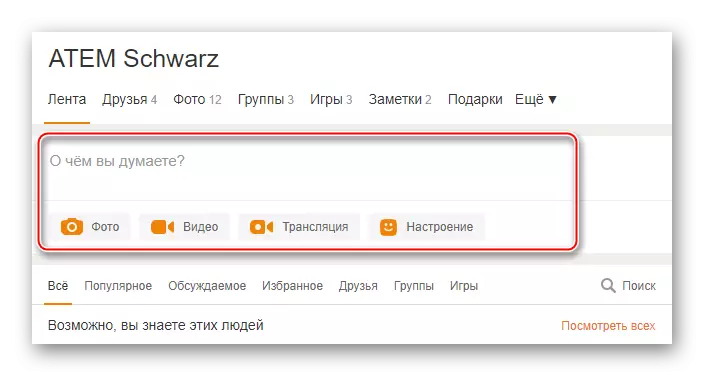
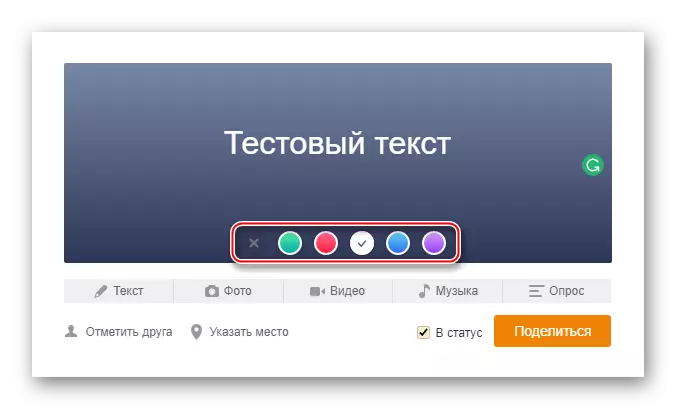
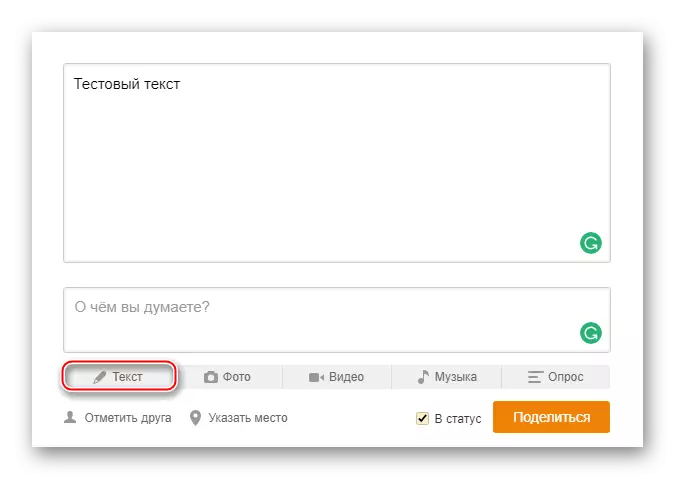
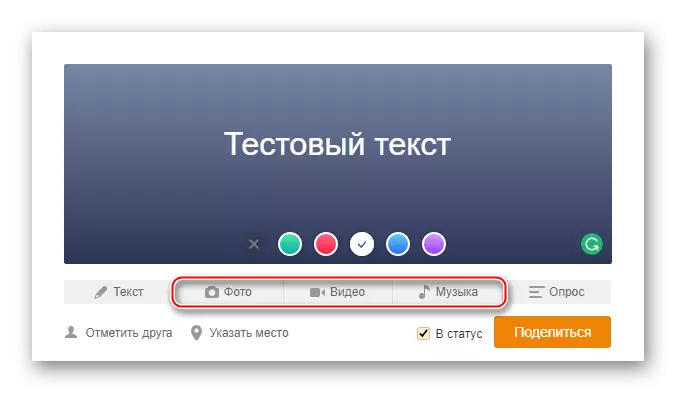
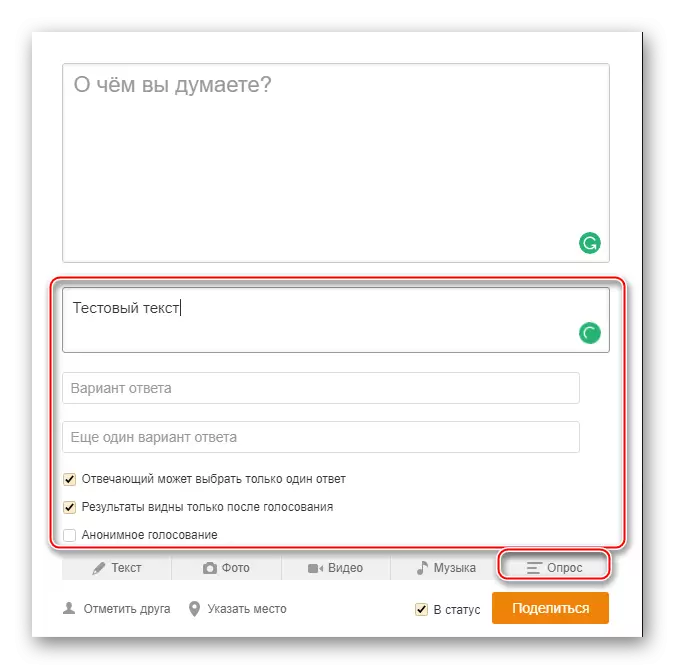
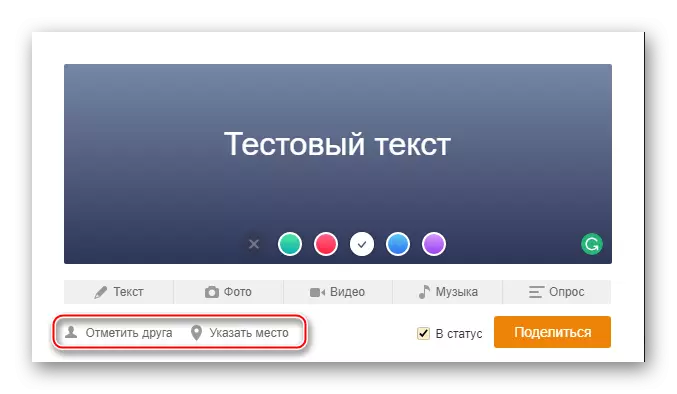
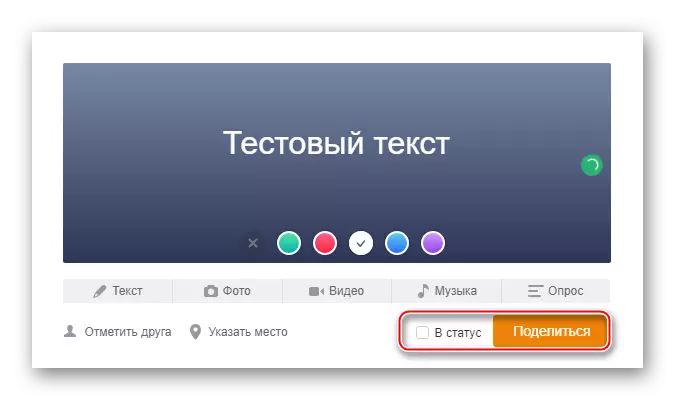
2. metode: Mobilā versija
Ja jums pašlaik nav personālā datora vai klēpjdatora pie rokas, tad jūs varat veikt "piezīmi" klasesbiedriem tieši no viedtālruņa, tomēr tas var būt nedaudz grūtāk un neparastas nekā ar datora versiju.
Soli pa solim instrukcijas tiks pārskatītas ar piemēru mobilo lietojumprogrammu:
- Noklikšķiniet uz pogas ļoti augšējā "piezīme".
- Sniegšana tādā pašā veidā ar 1. veidu, lai rakstītu kaut ko.
- Izmantojot zemāk redzamās pogas, varat pievienot fotoattēlus, video, mūziku, aptauju, svinēt personu un / vai vietu kartē.
- Lai izveidotu post raidījumu statusā, pārbaudiet augšējo pretējo vienumu "statusā". Lai publicētu, noklikšķiniet uz papīra gaisa kuģa ikonas.
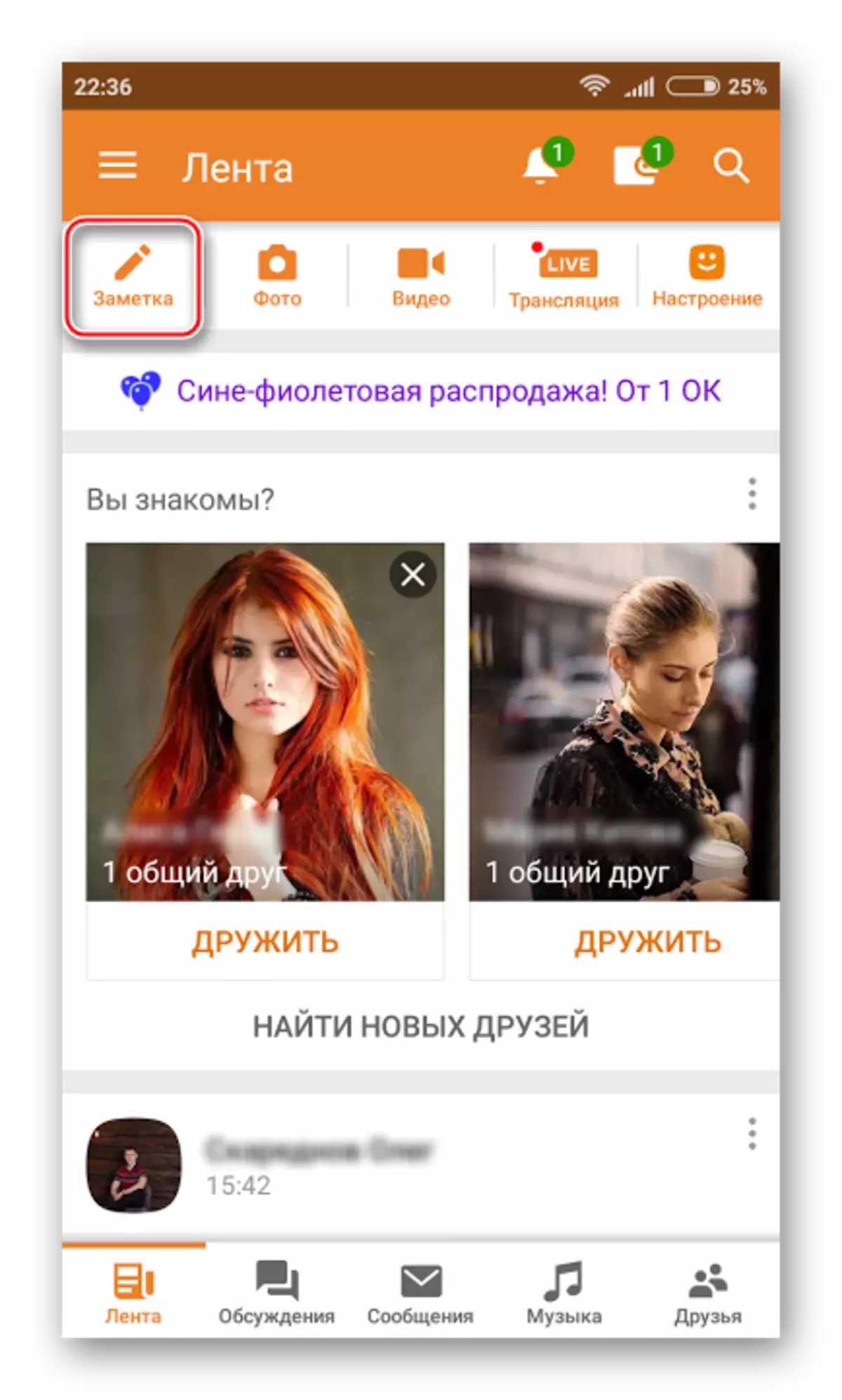
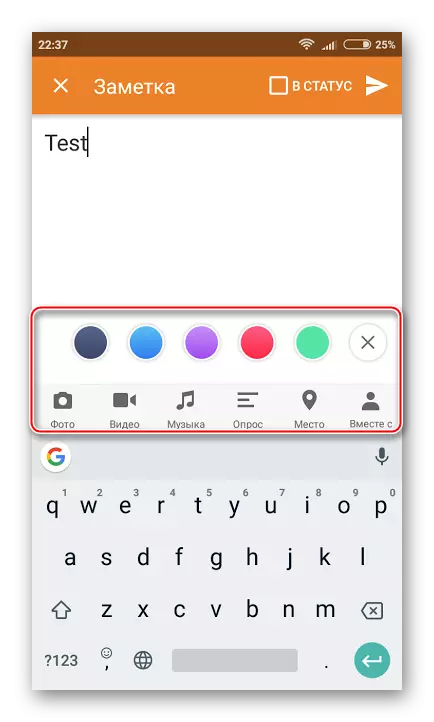
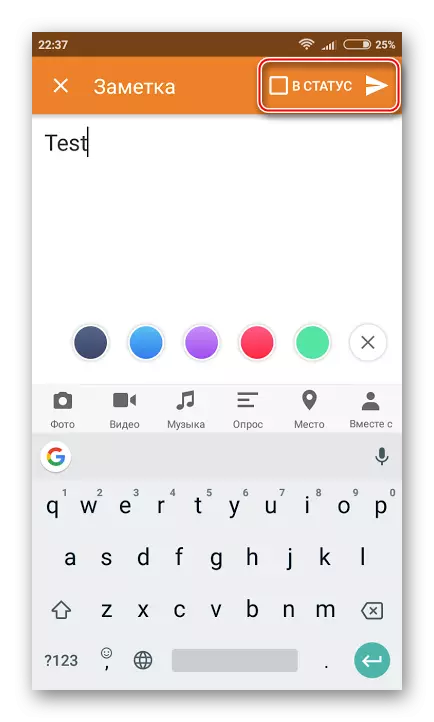
"Piezīmju" publicēšanā klasesbiedros nekas nav sarežģīts. Tomēr nav nepieciešams tos ļaunprātīgi izmantot un uzrakstīt visu pēc kārtas tur, kā jūs redzat savus draugus. Varbūt tas nebūs ļoti jauki, ja visas viņu "lentes" ziņu tiks pakļautas jūsu amatiem.
